 直接当ページへの来訪者は 直接当ページへの来訪者は |
 直接当ページへの来訪者は 直接当ページへの来訪者は |
| タイトル :MuseScore Portable ver 1.2 作 者 :Mr. Werner Shweer ファイル : MuseScorePortable_2.0.3.paf.exe 52,639KByte インストール不要 portableapps.com からダウンロード 特 徴 :多機能でありながら操作が容易なノーテーションソフト 譜面印刷できます .mid MIDIファイルを読込めます .mid MIDIファイルを作成できます .png 譜面ファイルを作成できます .pdf 譜面ファイルを作成できます 基準ピッチを440Hz以外に設定して演奏できます! フリーのノーテーションでは最強 ver2.0.3 になって日本語入力が改善されました。 日本語マニュアルが整いました。 |
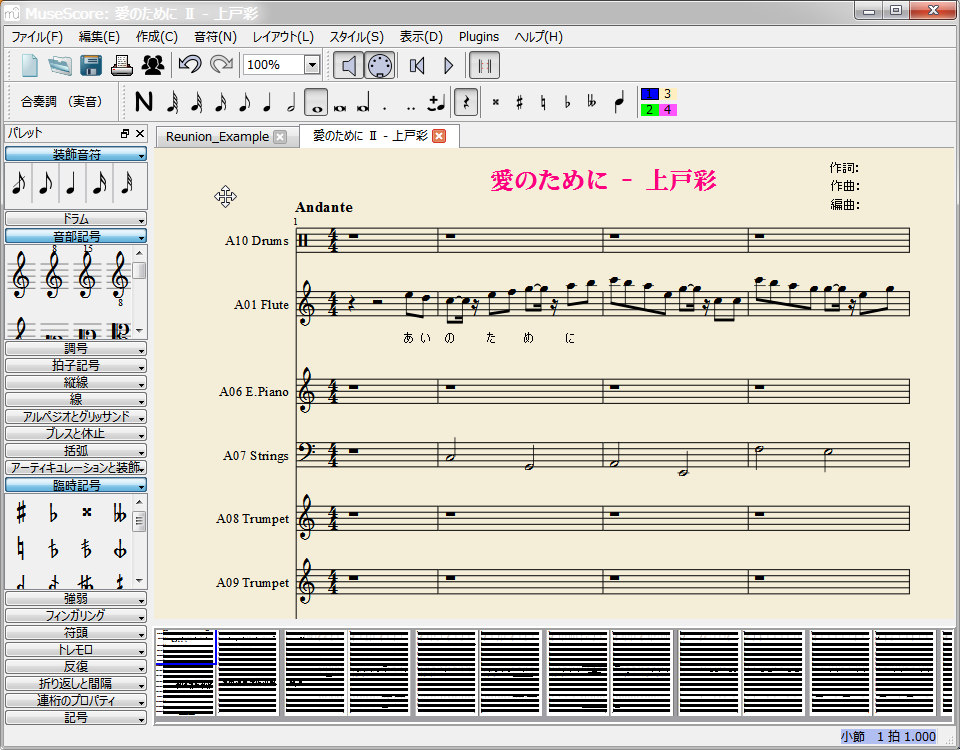 |
| ▲ 全体画面です。 譜面移動は、楽譜の何も無い場所でマウスクリックするとカーソルが または、画面下部のページサムネイルをクリックしても移動できます。 |
 インストール インストール |
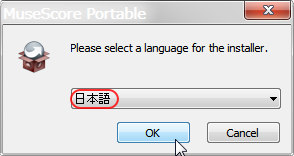 ▲ 標準で日本語になっています。〔OK〕をクリックします。 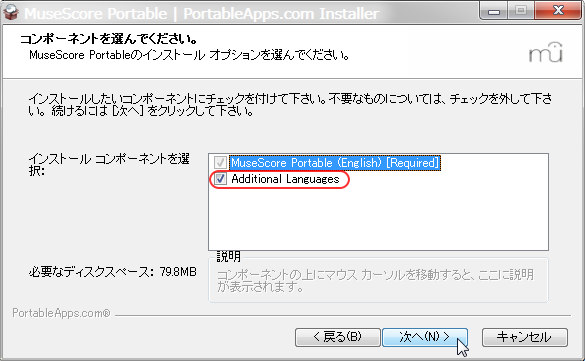 ▲ Additional Languages は日本語表示に必要です。〔次へ〕をクリックします。 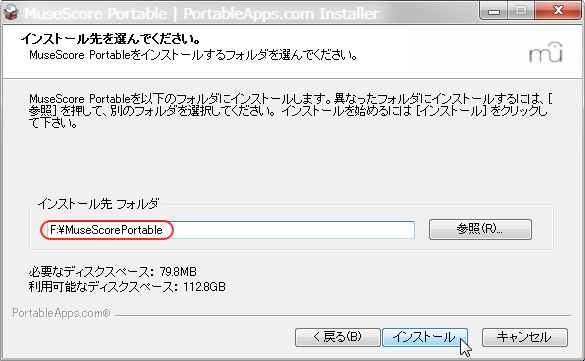 ▲ 所望のフォルダを選択して〔インストール〕をクリックします。 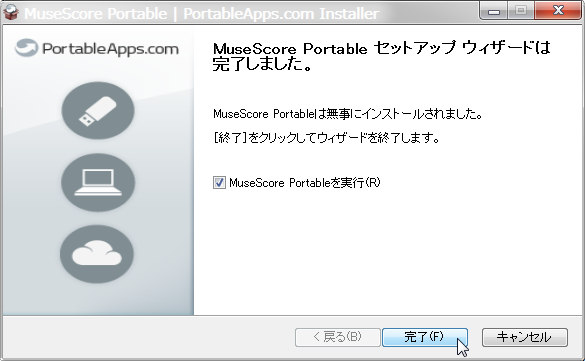 ▲〔完了〕をクリックします。 |
 |
| ▲ 最初に表示される画面です。 サンプル曲の Reunion が表示されます。 |
 MIDI ファイルを体裁を整えて印刷する方法(その1) MIDI ファイルを体裁を整えて印刷する方法(その1) |
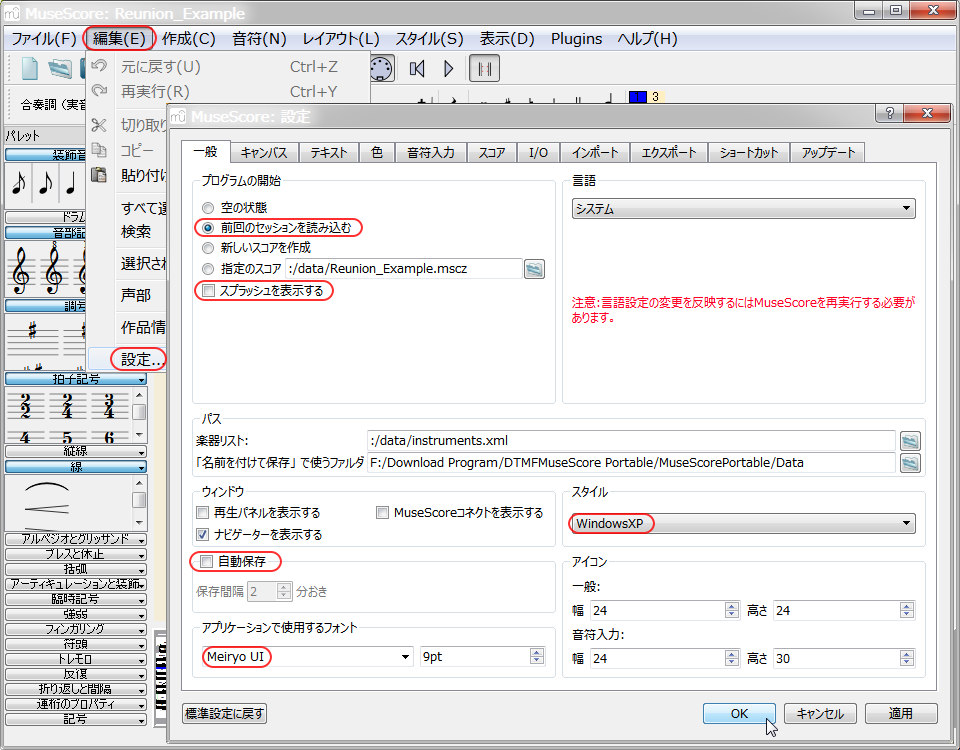 |
| ▲ 先ず〔編集〕→〔設定〕→〔一般〕の各設定をします。 見易いフォントとスタイルに変更しました。 |
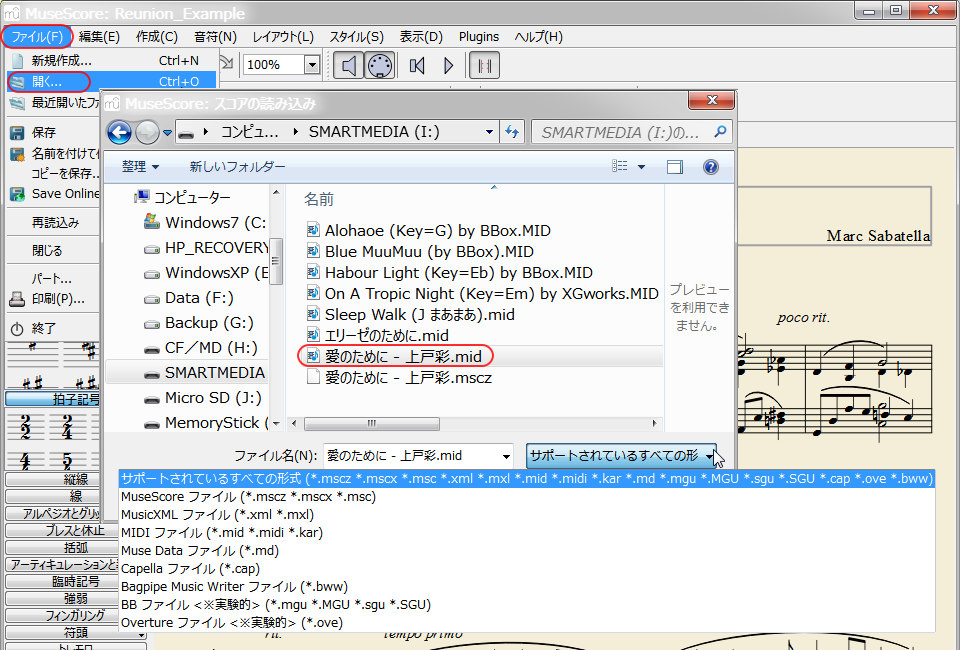 |
▲〔ファイル〕→〔開く〕にて開くダイアログにて、所望の MIDI ファイルを選択します。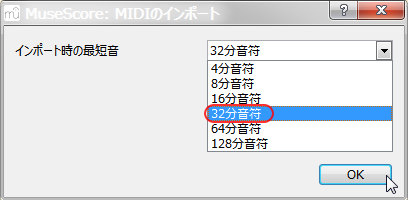 ▲ 最短音長を設定して〔OK〕をクリックします。 |
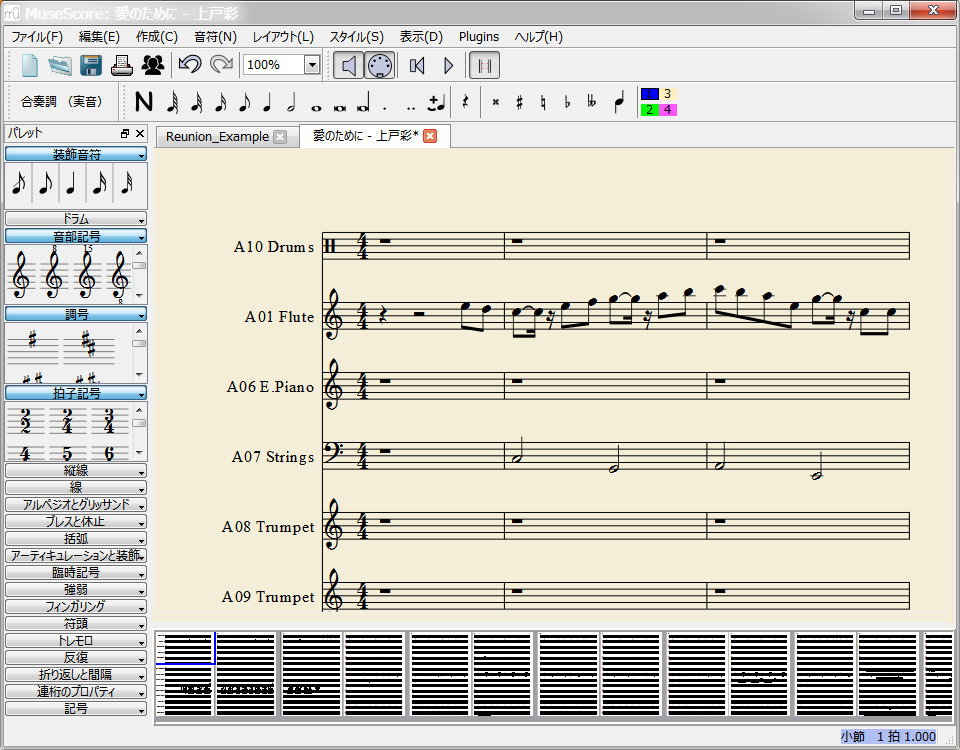 |
| ▲“愛のために - 上戸彩.mid”を読込んで表示したところです。 |
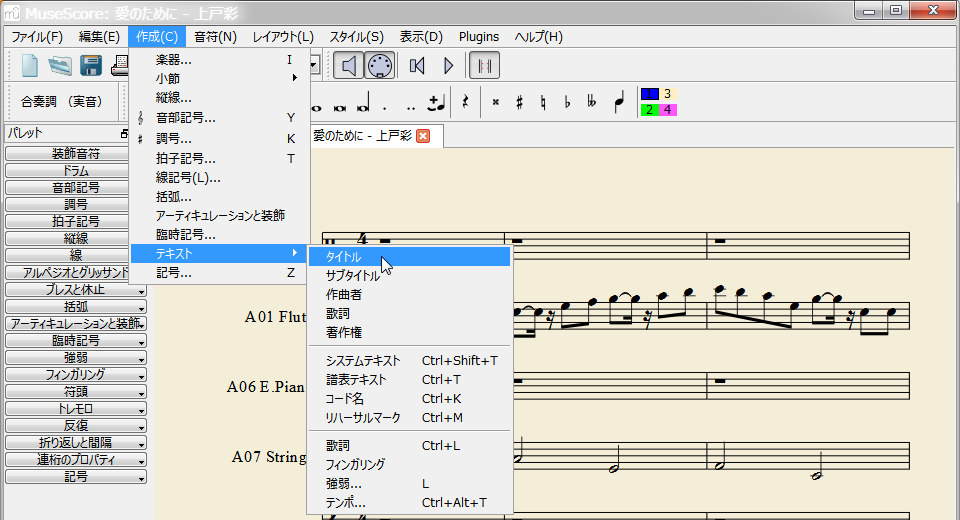 |
| ▲ タイトルを挿入するには、 〔作成〕→〔テキスト〕→〔タイトル〕をクリックすると ↓ 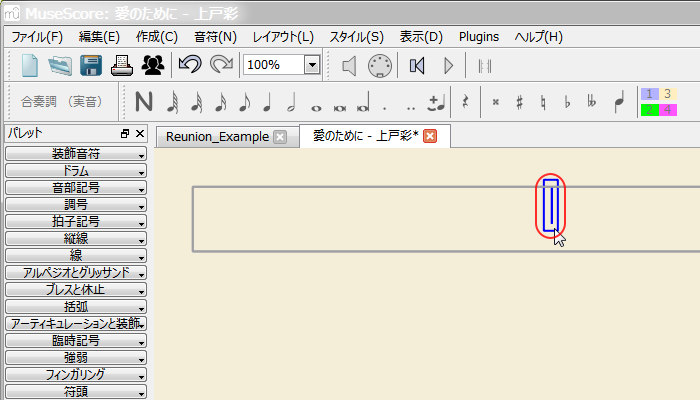 ▲ テキスト枠が開きます。 テキスト枠に英文は直接入力できますが、日本語はキーボード入力中と漢字変換中は表示されません。 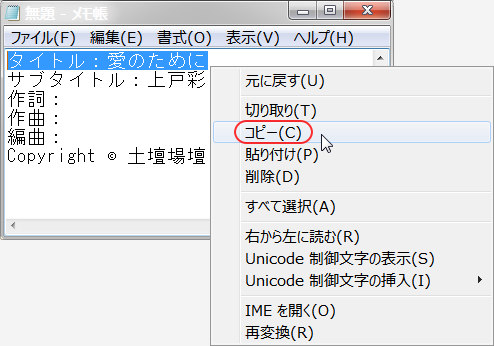 ▲ メモ帳などで日本語テキストを作成しておいて、これをコピーします。 コピーした日本語テキストを MuseScore では ↓ この右クリックメニューが開きません。 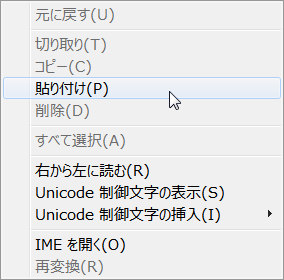 キーボードの〔Ctrl〕+〔V〕で貼り付けます。 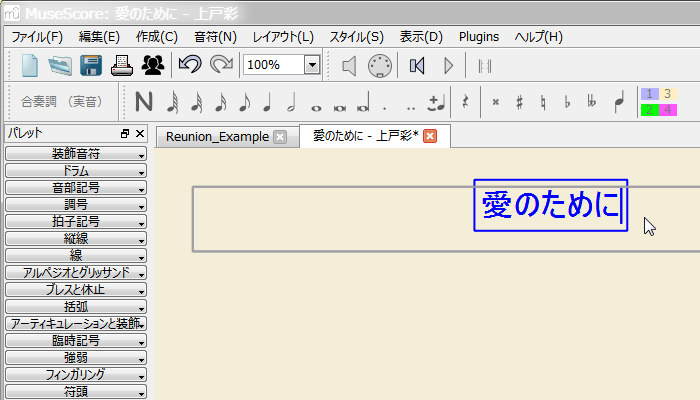 ▲ タイトルが入力されました。 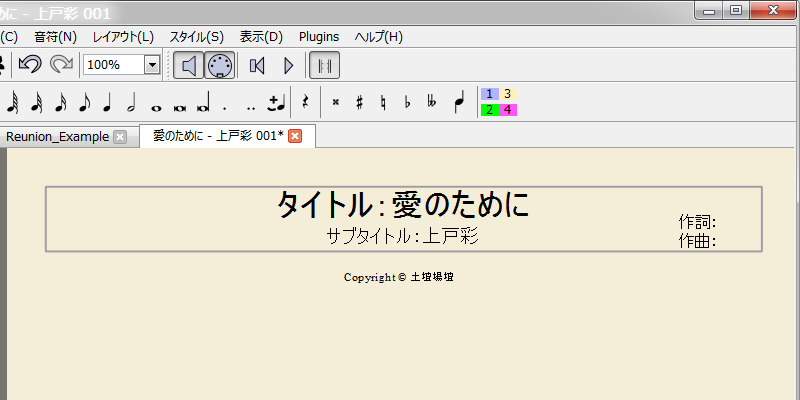 ▲ 他のテキストも追加しました。 |
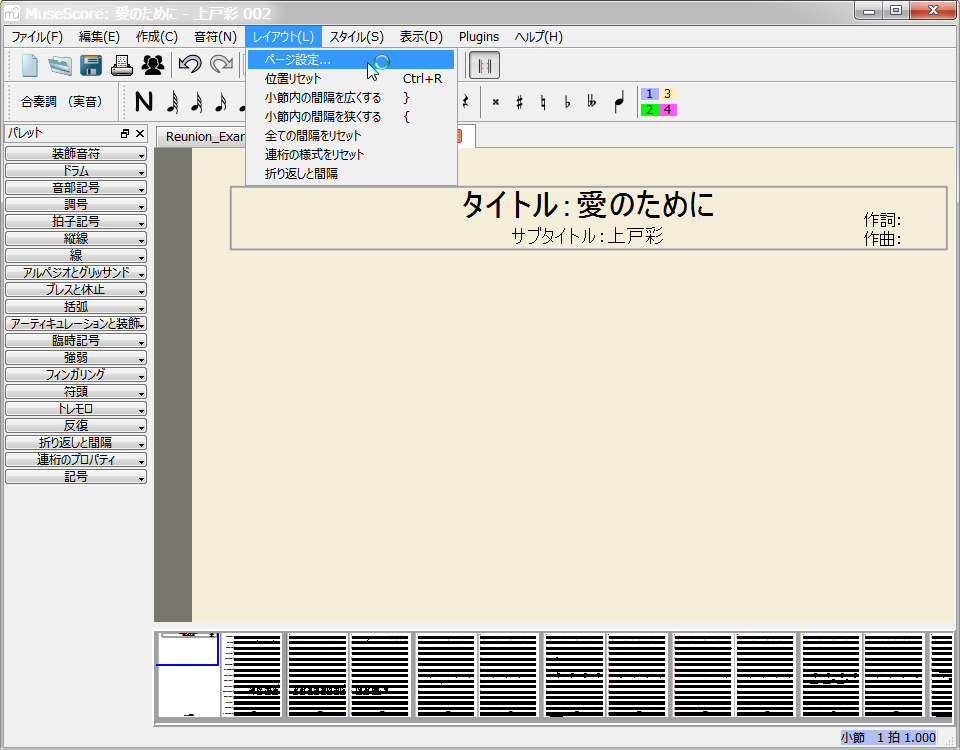 |
▲ 1ページ目はテキストだけになってしまったので、下の方法でページの体裁を整えます。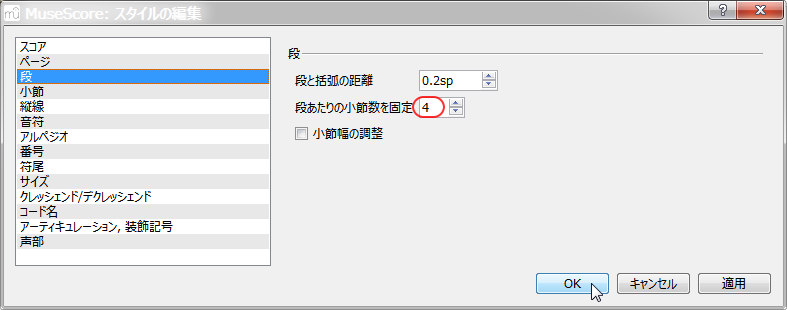 ▲〔スタイル〕→〔楽譜のスタイルを編集〕→〔段〕にて、 段あたりの小節数を固定 を 4 に設定します。 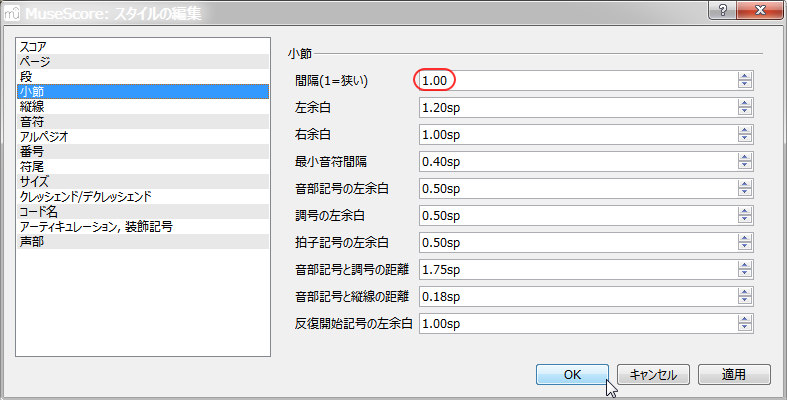 ▲〔スタイル〕→〔楽譜のスタイルを編集〕→〔小節〕にて、 間隔を 1 に設定します。 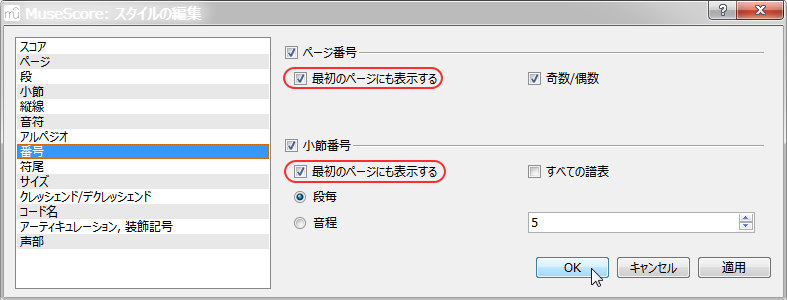 ▲〔スタイル〕→〔楽譜のスタイルを編集〕→〔番号〕にて、 上図の如くに設定します。 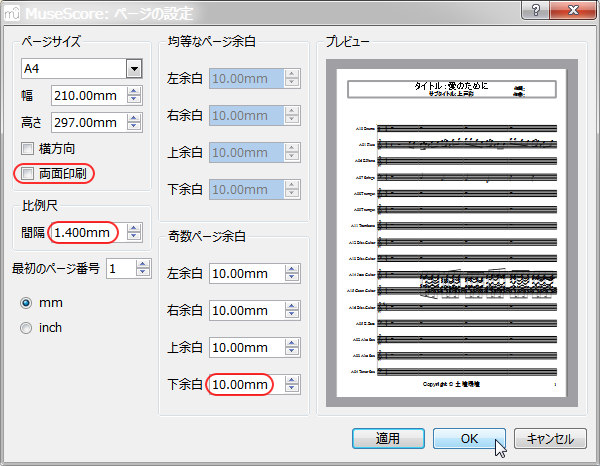 ▲〔レイアウト〕→〔ページ設定〕にて、 比例尺を楽譜の全段がページに収まる最大値に設定します。 矢印でアップダウンするよりも数値を直接入力するほうが良いです。 下余白をデフォルトでは 20.00mm になっているので 10.00mm に狭めます。 |
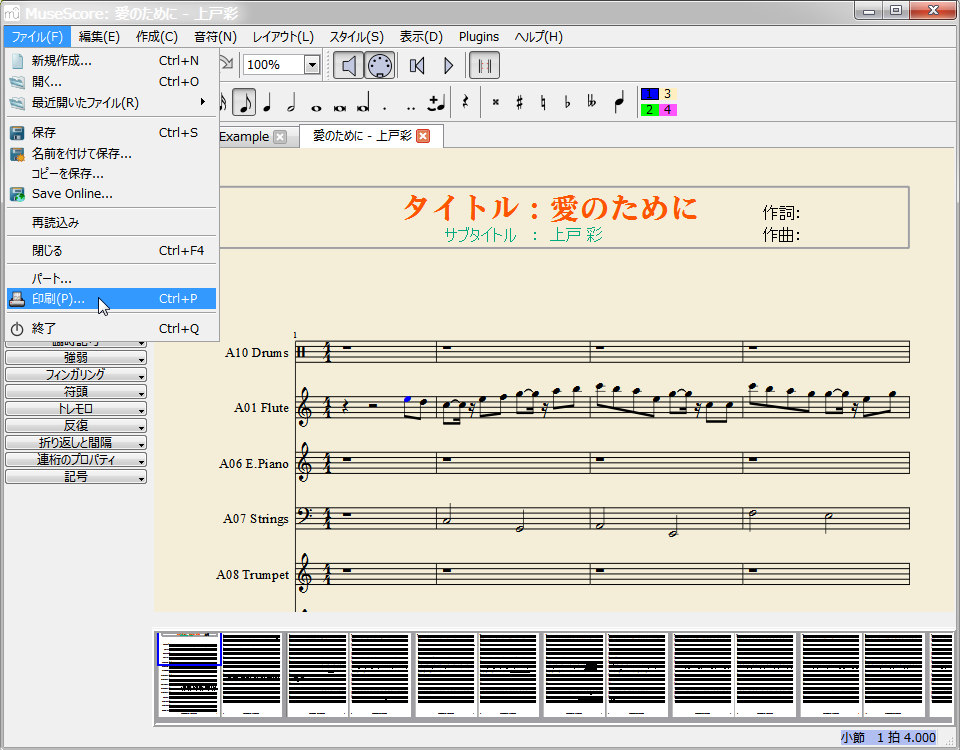 |
▲ 印刷します。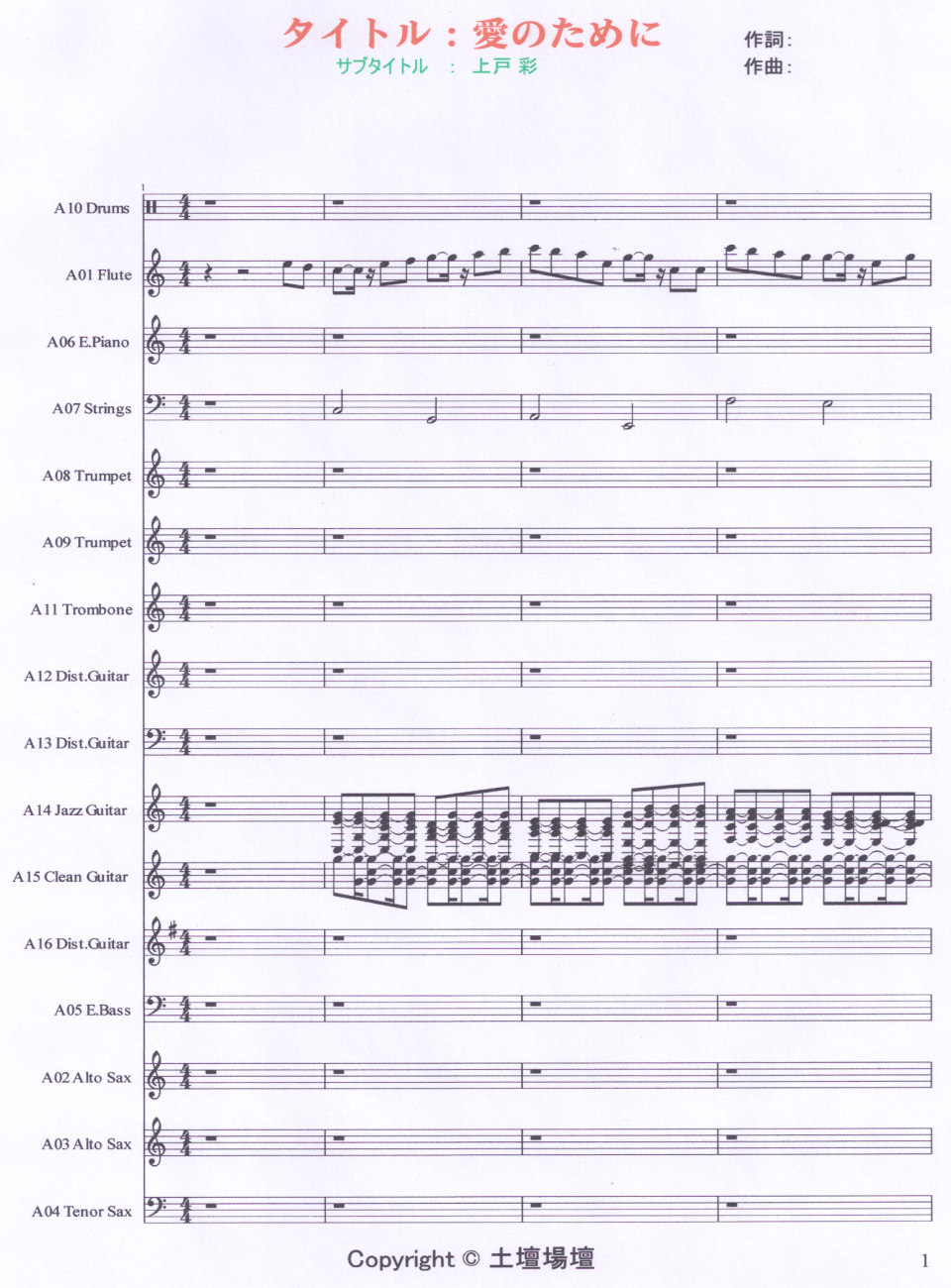 ▲ 第1ページです。 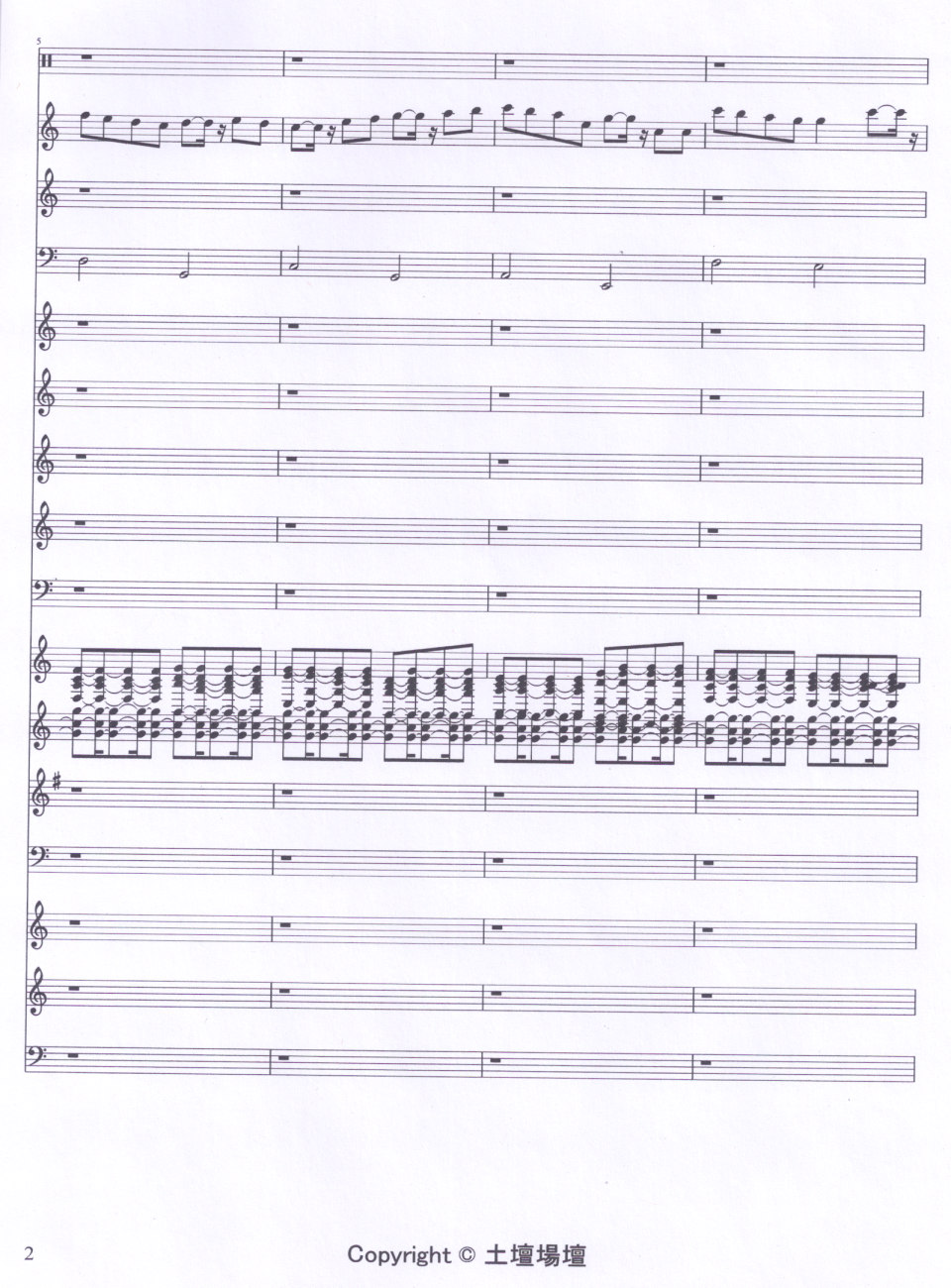 ▲ 第2ページです。 楽譜の下に無駄な空白ができてしまいました。 これは第1ページのタイトル等のテキストが占めていた領域の分です。 ■ 無駄な空白を無くしてレイアウトする方法を下に記します。 |
 MIDI ファイルを体裁を整えて印刷する方法(その2) MIDI ファイルを体裁を整えて印刷する方法(その2) |
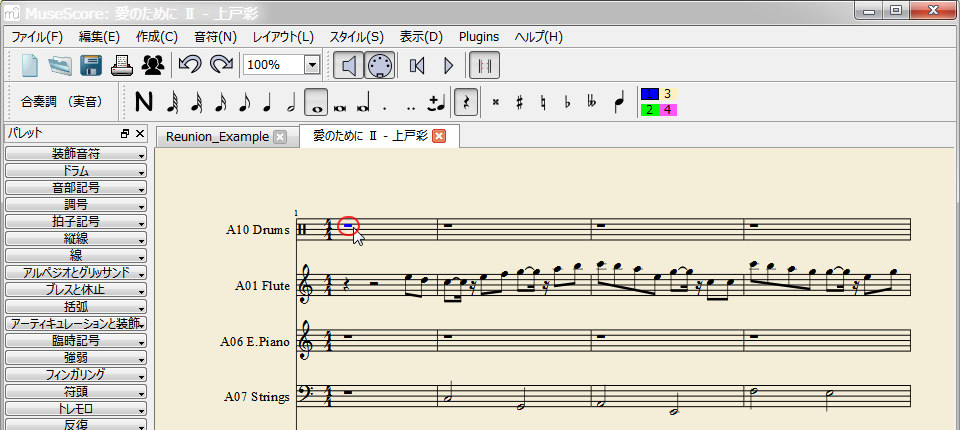 |
▲ MIDI ファイルを読込んだ後に、適当な音符または休符をクリックして選択状態にします。 ▲〔作成〕→〔テキスト〕→〔譜表テキスト〕をクリックすると、 テキスト枠 例によってメモ帳等から日本語テキストを貼り付けます。 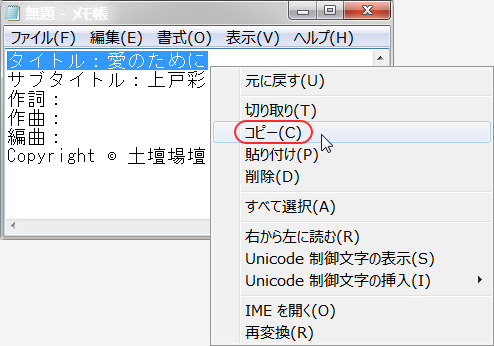 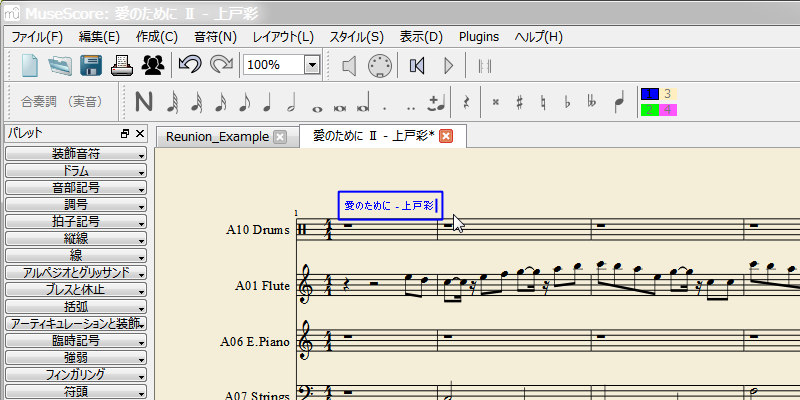 ▲ 譜表テキスト“愛のために - 上戸彩”が入力されました。  ▲ 書体を設定するには、画面の何も無い位置でマウスクリックして、テキスト入力モードから抜けます。 テキストを右クリックすると開くメニューで〔テキストのプロパティ〕をクリックします。 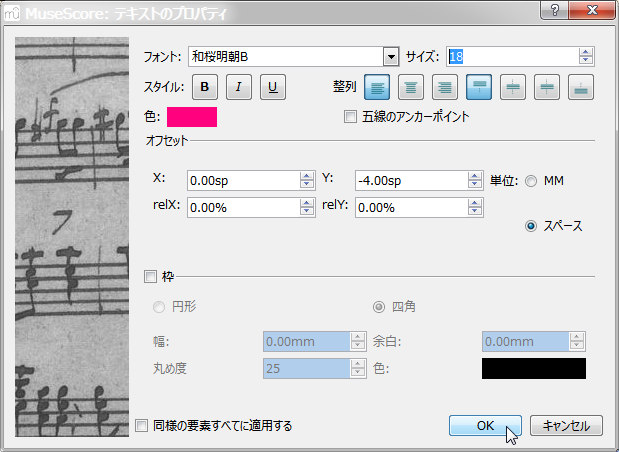 ▲ テキストのフォント・サイズ・色などを設定して〔OK〕をクリックします。  ▲ テキストの書体が設定されました。 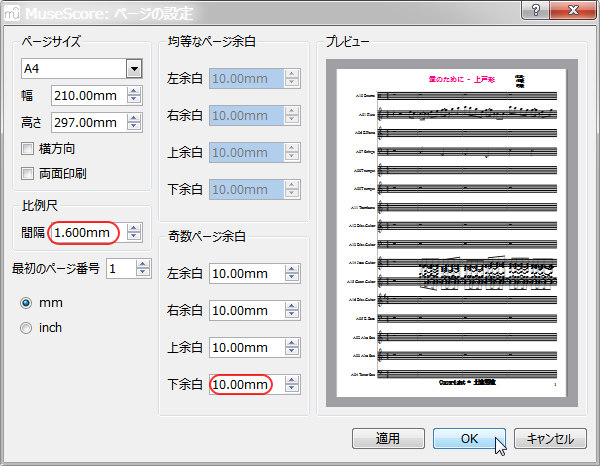 ▲〔レイアウト〕→〔ページ設定〕にて、 比例尺を楽譜の全段がページに収まる最大値に設定します。 矢印でアップダウンするよりも数値を直接入力するほうが良いです。 下余白をデフォルトでは 20.00mm になっているので 10.00mm に狭めます。 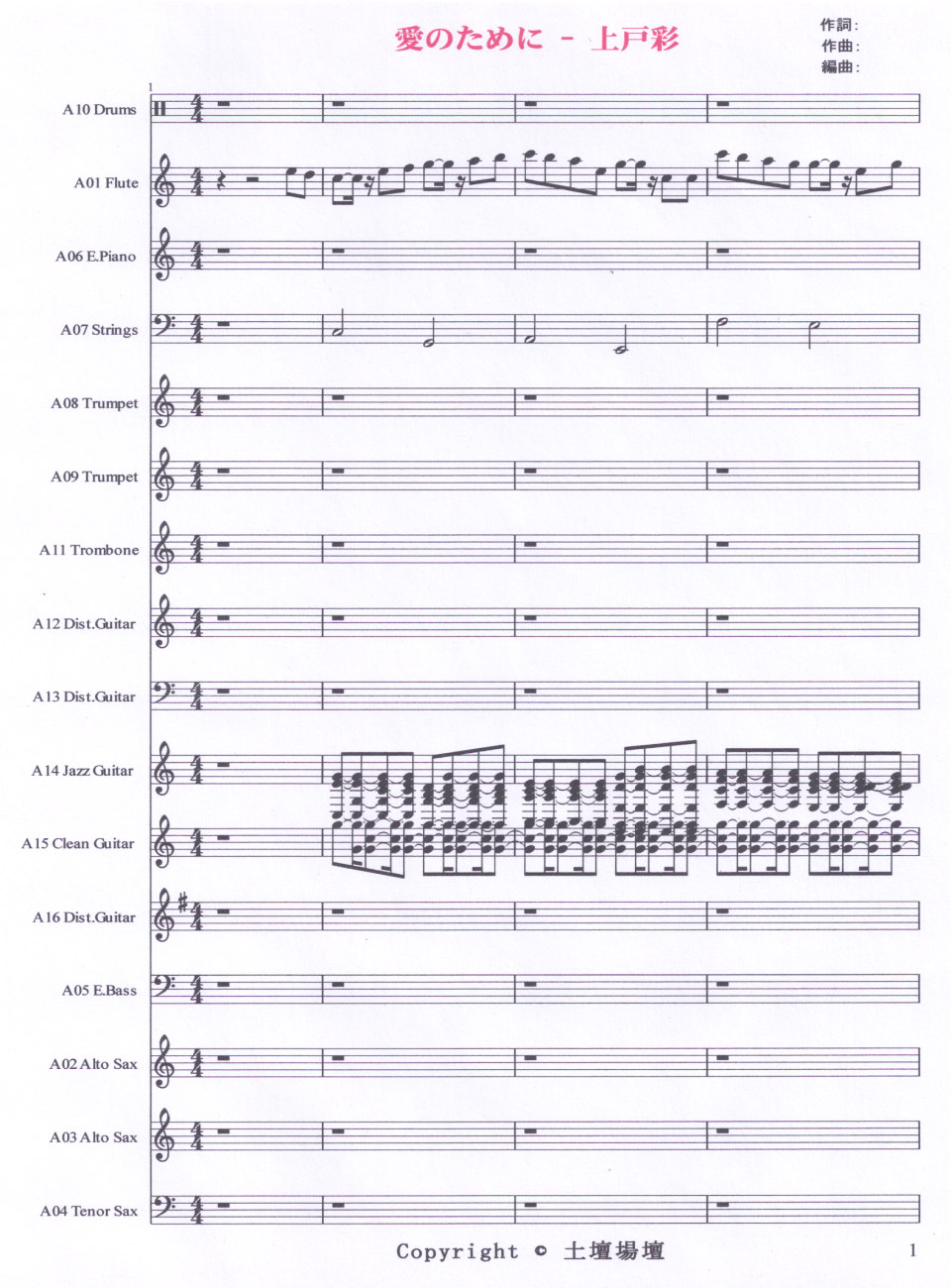 ▲ 第1ページです。 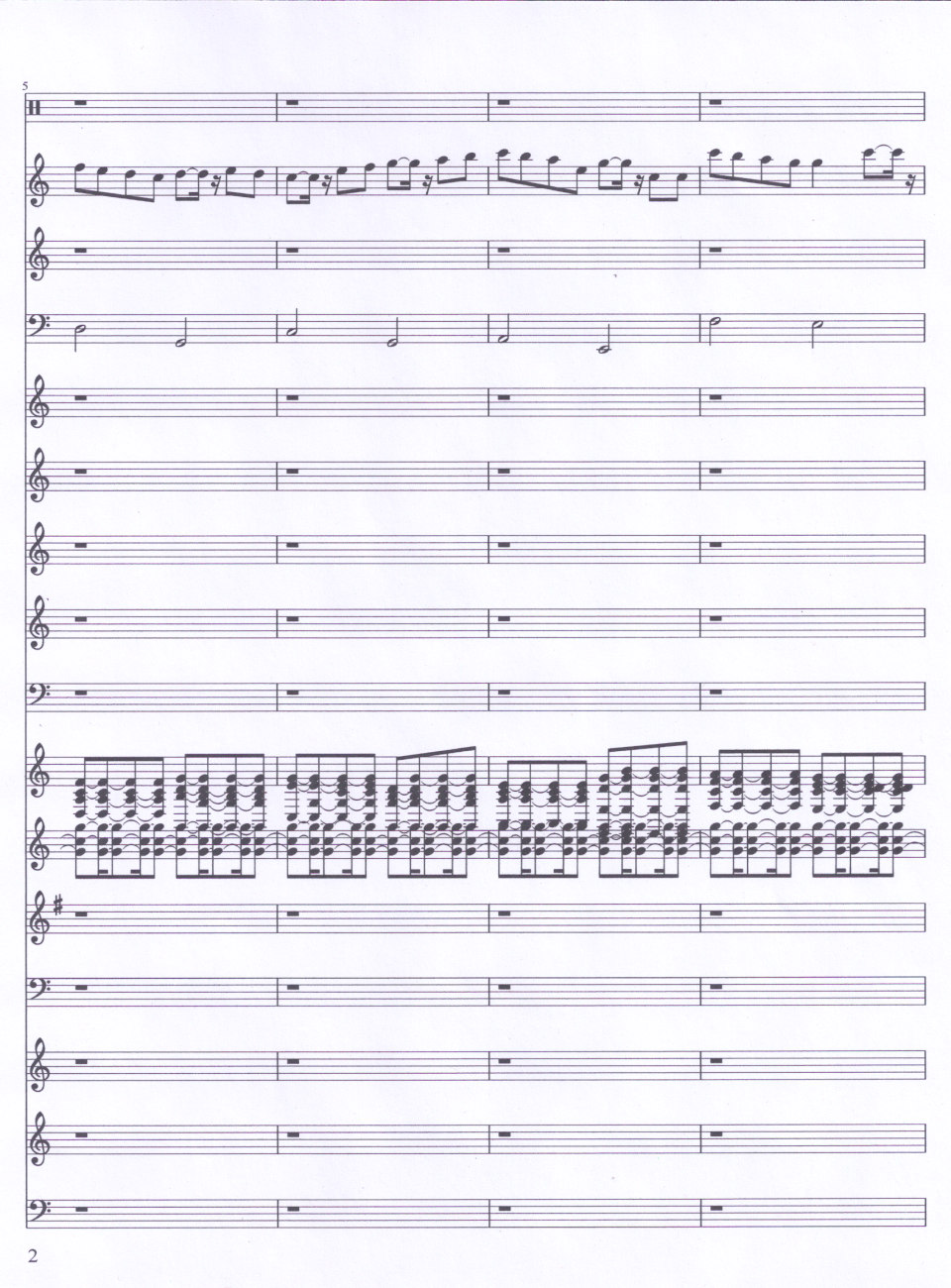 ▲ 第2ページです。 不要な空白が無いレイアウトになりました。 Copyright も第2ページ以降は印刷されなくなりました。 |
 メニュー全般 メニュー全般 |
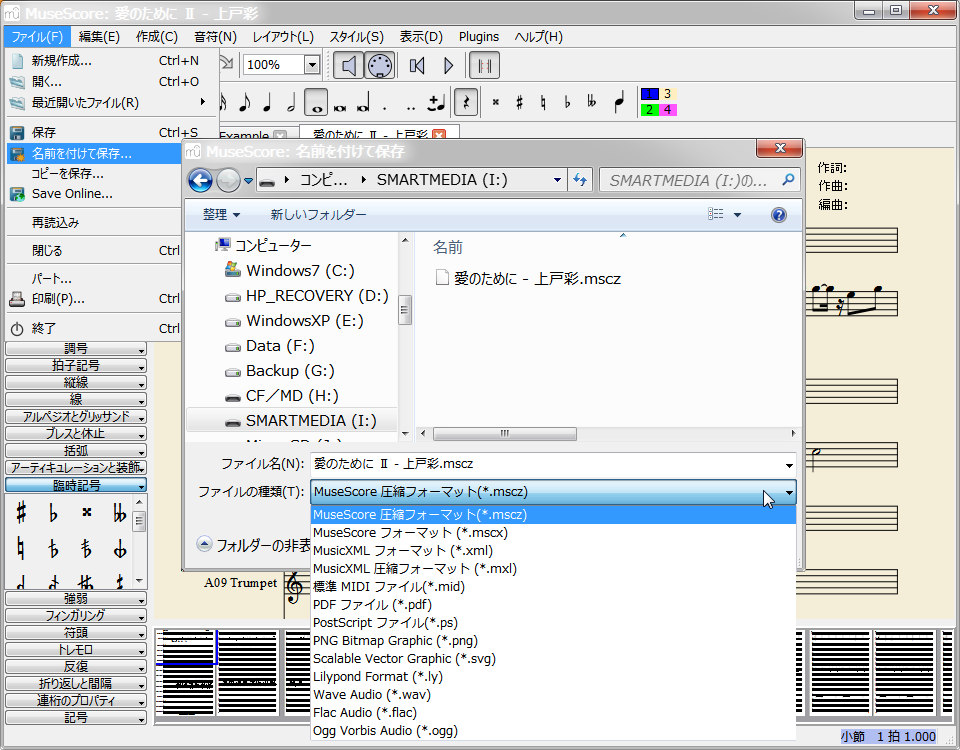 |
| ▲〔ファイル〕→〔名前を付けて保存〕にて開くファイル保存ダイアログです。 SMF Format 1 の .mid ファイルを作成できます。 .pdf ファイルを作成できます。 1ページにつき1ファイルの .png ファイルを作成できます。100ページ曲の場合は100ファイルになります。 .png 作成のページ範囲の設定はできません。 .wav ファイルの作成ができます。変換時間は通常演奏にかかる時間と同だけかかります。 |
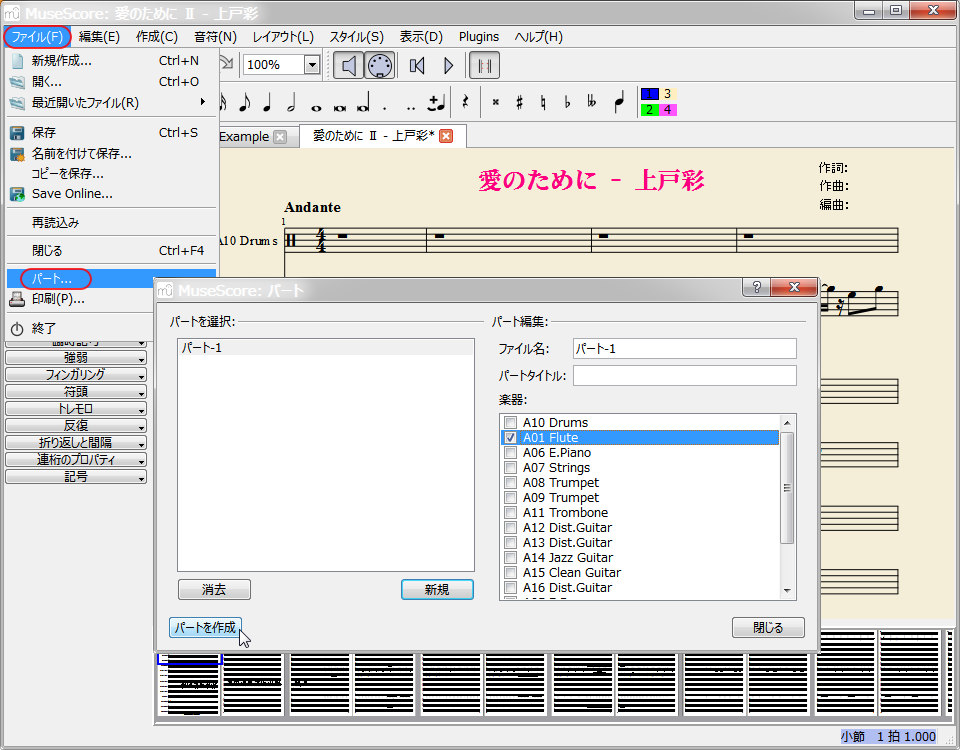 |
▲〔ファイル〕→〔パート〕にて開くパート抽出ダイアログです。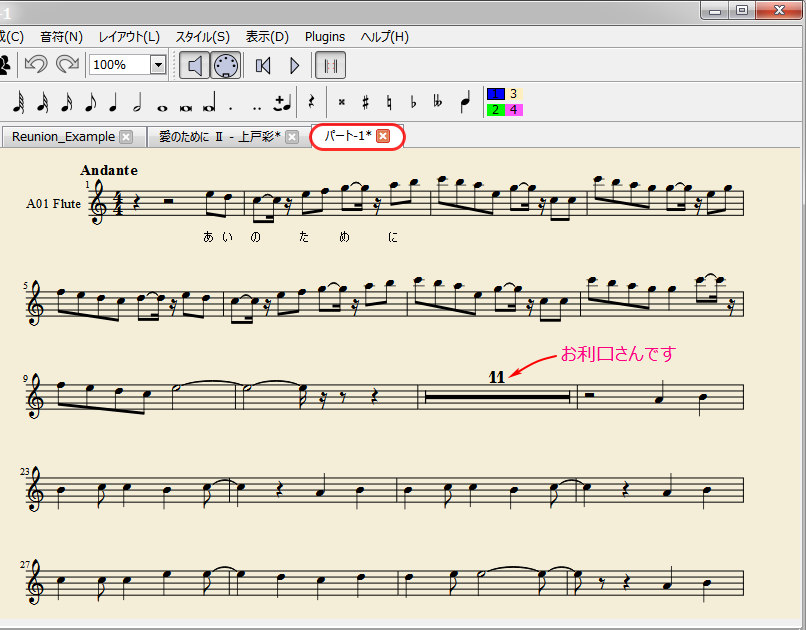 ▲ A01 チャンネルのフルートのパートだけを抽出したところです。 お利口さんです。 |
 |
▲〔編集〕メニューです。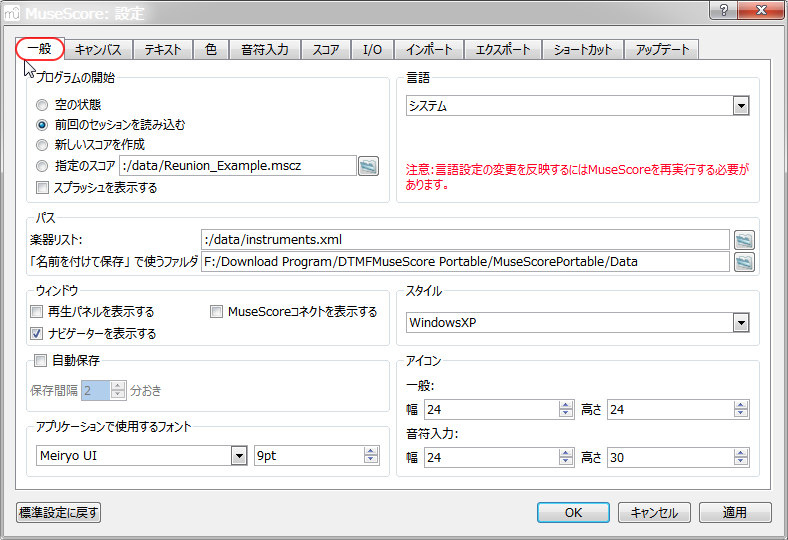 ▲〔編集〕→〔設定〕→〔一般〕の設定です。 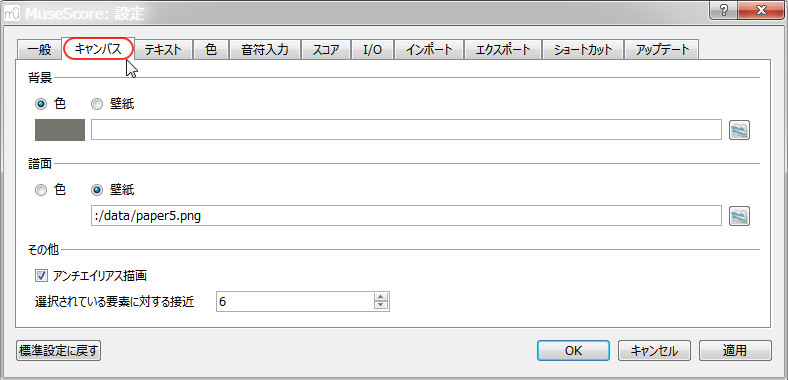 ▲〔編集〕→〔設定〕→〔キャンバス〕の設定です。 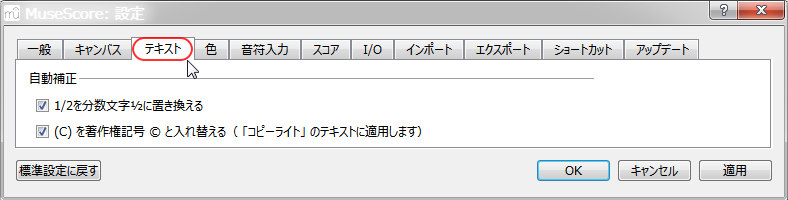 ▲〔編集〕→〔設定〕→〔テキスト〕の設定です。  ▲〔編集〕→〔設定〕→〔色〕の設定です。 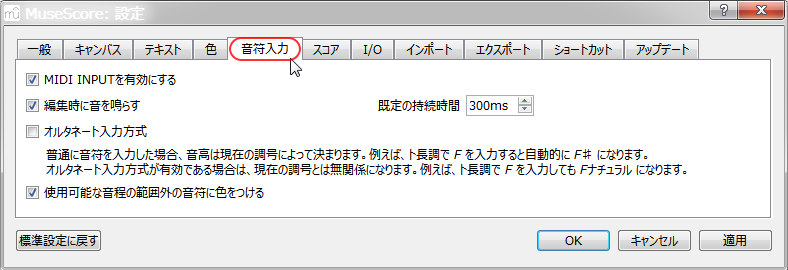 ▲〔編集〕→〔設定〕→〔音符入力〕の設定です。 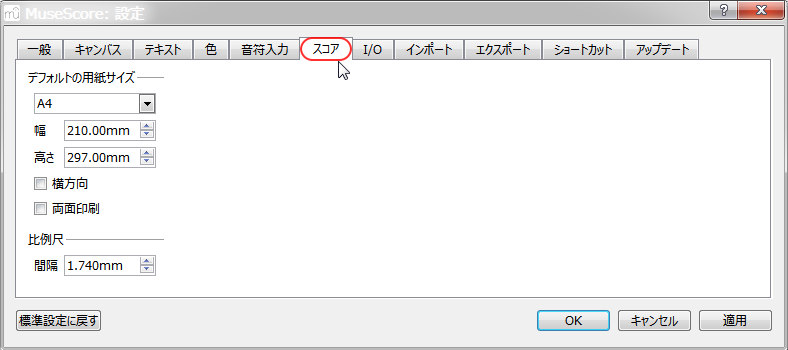 ▲〔編集〕→〔設定〕→〔スコア〕の設定です。 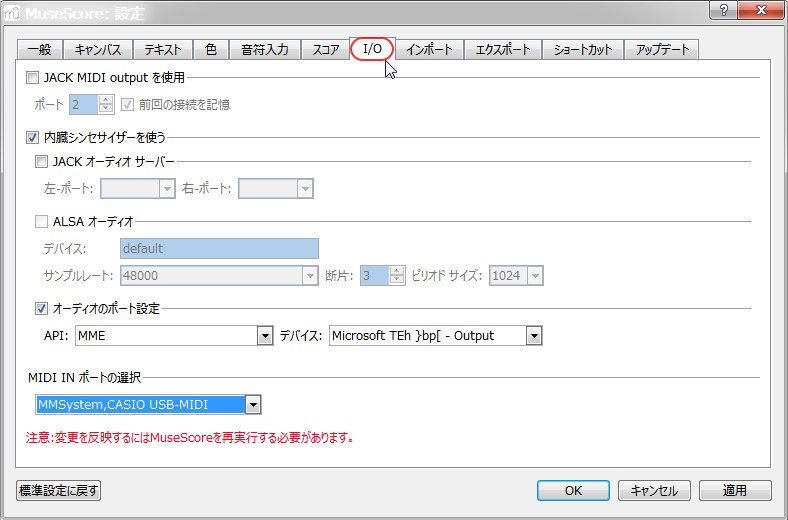 ▲〔編集〕→〔設定〕→〔I/O〕の設定です。 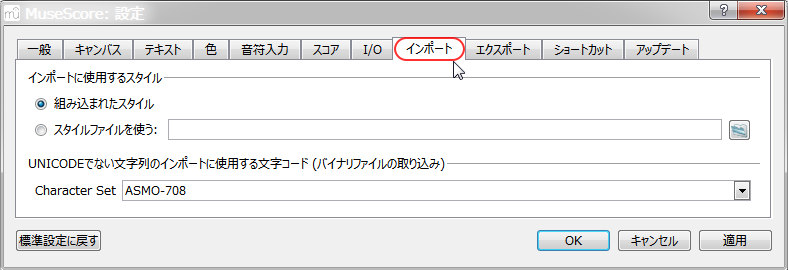 ▲〔編集〕→〔設定〕→〔インポート〕の設定です。 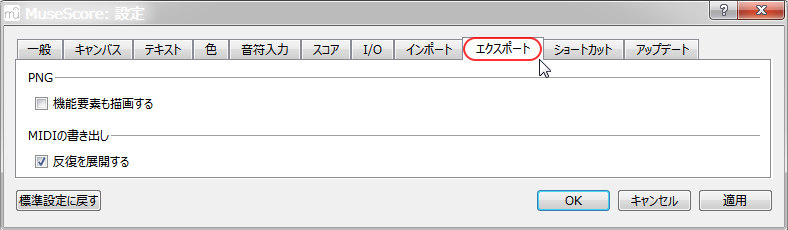 ▲〔編集〕→〔設定〕→〔エクスポート〕の設定です。 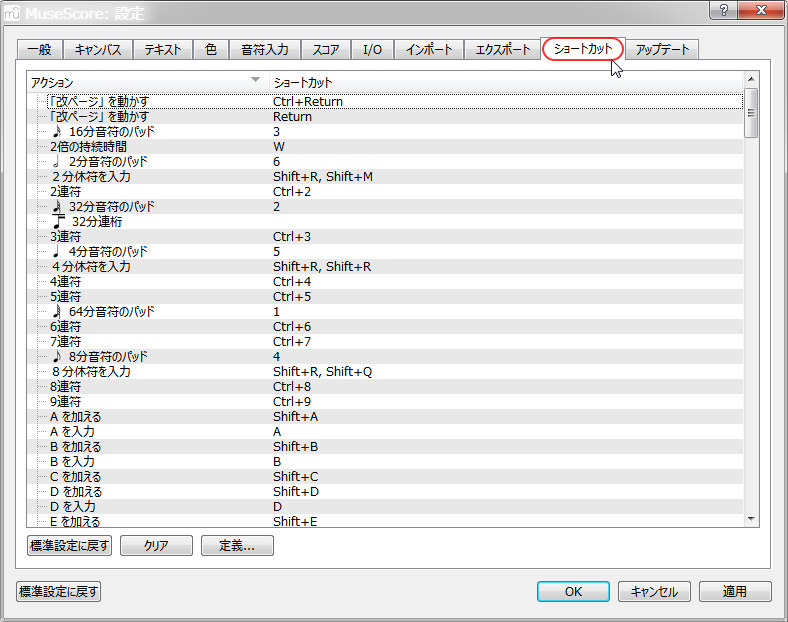 ▲〔編集〕→〔設定〕→〔ショートカット〕の設定です。 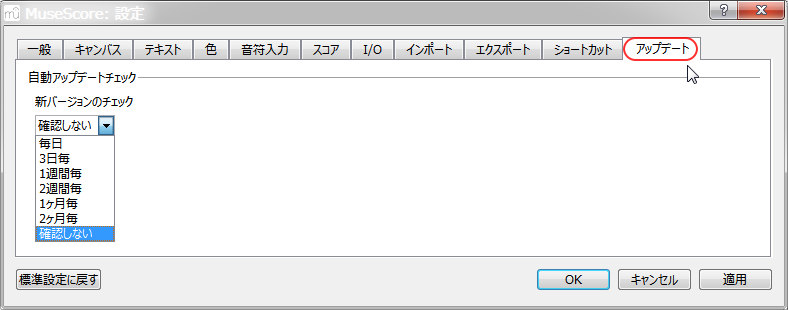 ▲〔編集〕→〔設定〕→〔アップデート〕の設定です。 |
 |
▲〔作成〕→〔楽器〕の設定です。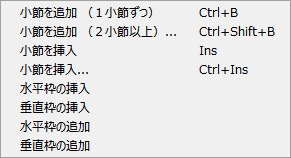 ▲〔作成〕→〔小節〕の設定です。 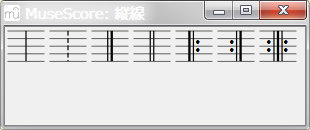 ▲〔作成〕→〔縦線〕の設定です。 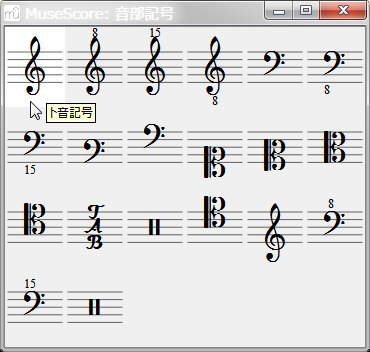 ▲〔作成〕→〔音部記号〕の設定です。 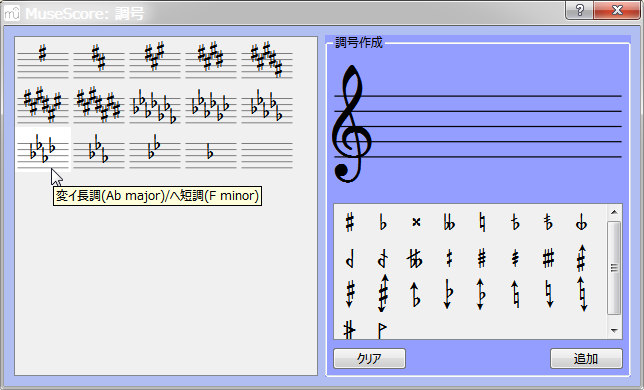 ▲〔作成〕→〔調合〕の設定です。 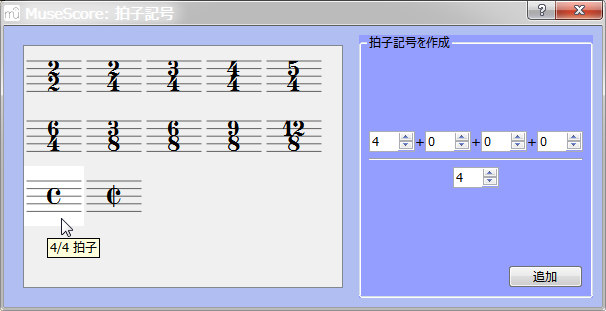 ▲〔作成〕→〔拍子記号〕の設定です。 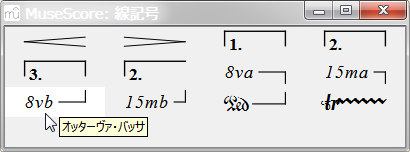 ▲〔作成〕→〔線記号〕の設定です。 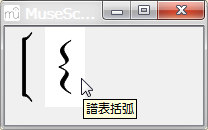 ▲〔作成〕→〔括弧〕の設定です。 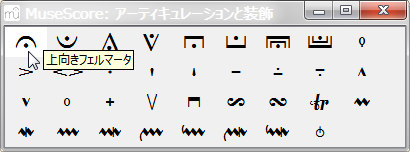 ▲〔作成〕→〔アーティキュレーションと装飾〕の設定です。 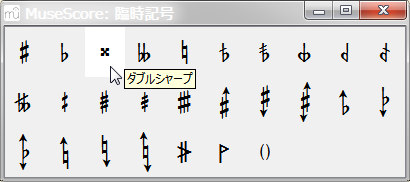 ▲〔作成〕→〔臨時記号〕の設定です。 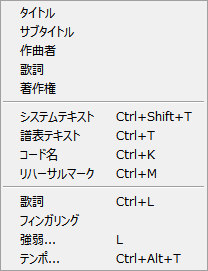 ▲〔作成〕→〔テキスト〕の設定です。  ▲〔作成〕→〔記号記号〕の設定(その1)です。 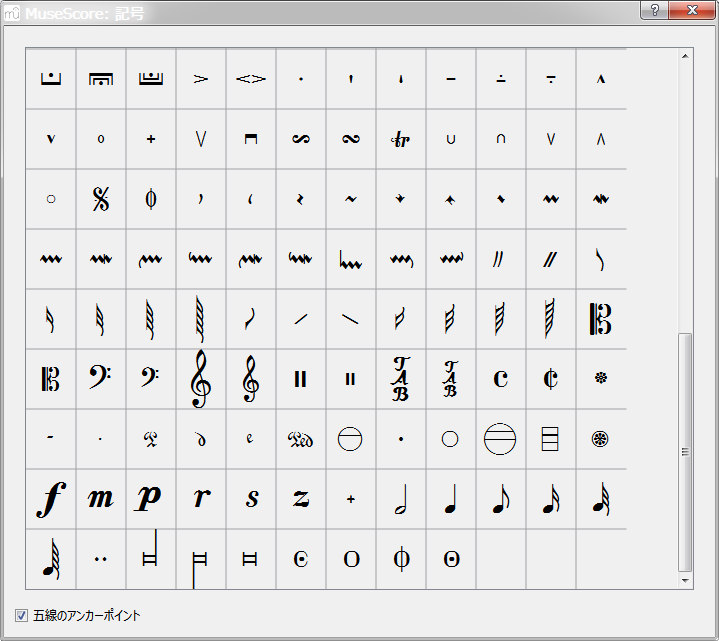 ▲〔作成〕→〔記号記号〕の設定(その2)です。 |
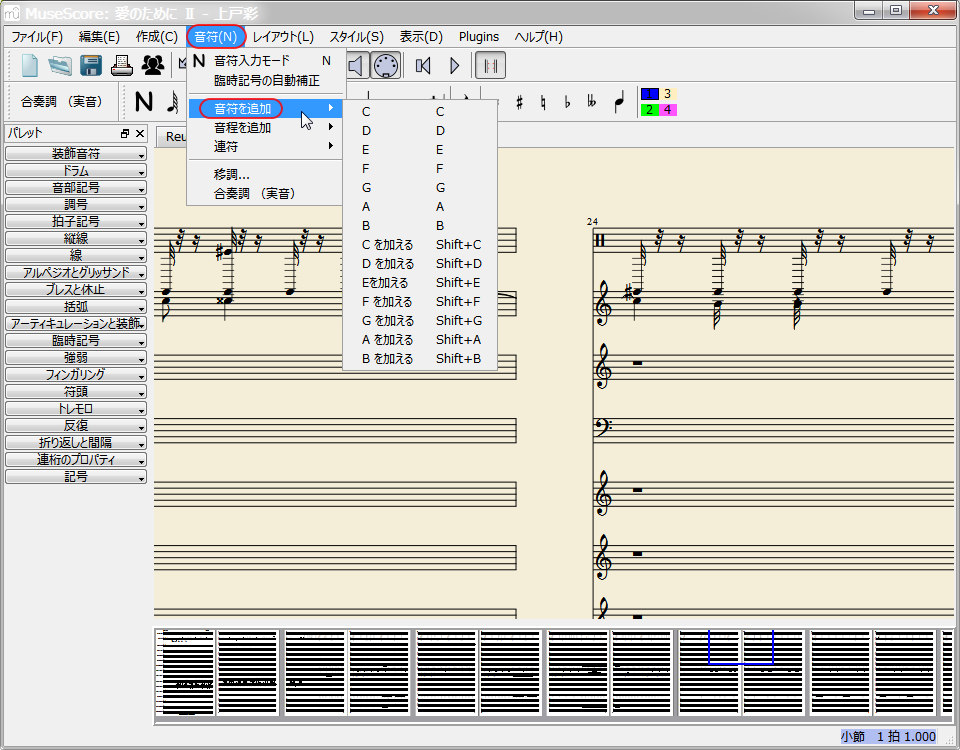 |
▲〔音符〕→〔音符を追加〕です。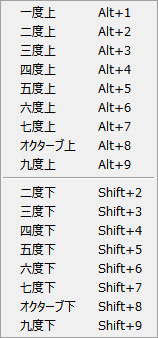 ▲〔音符〕→〔音程を追加〕です。 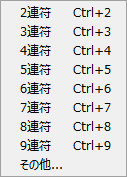 ▲〔音符〕→〔連符〕です。 |
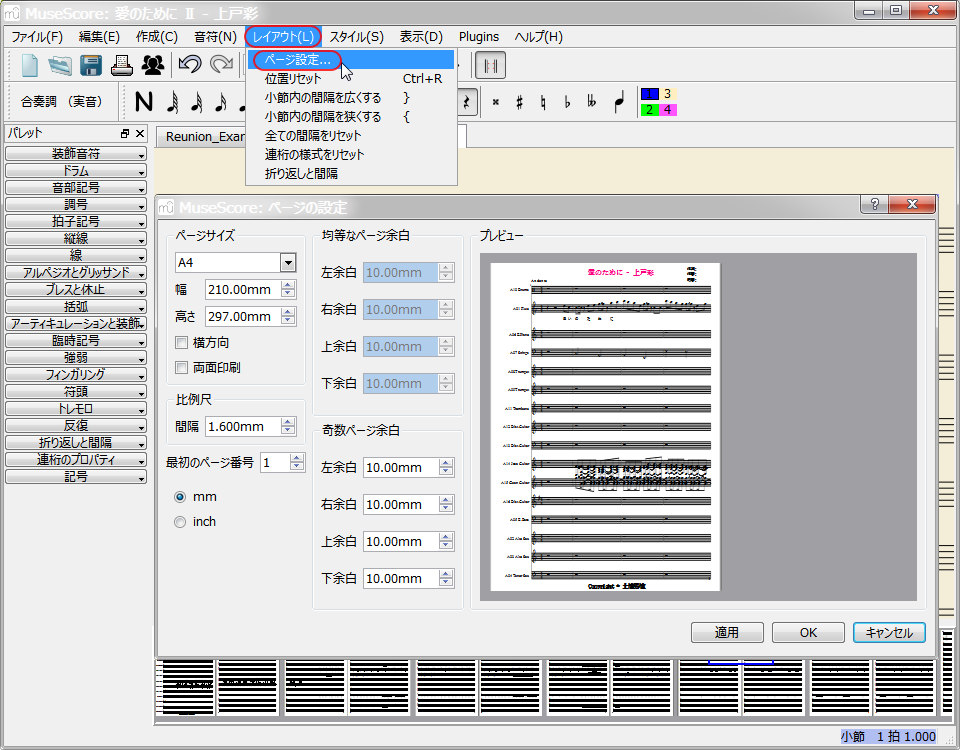 |
| ▲〔レイアウト〕→〔ページ設定〕ダイアログです。 |
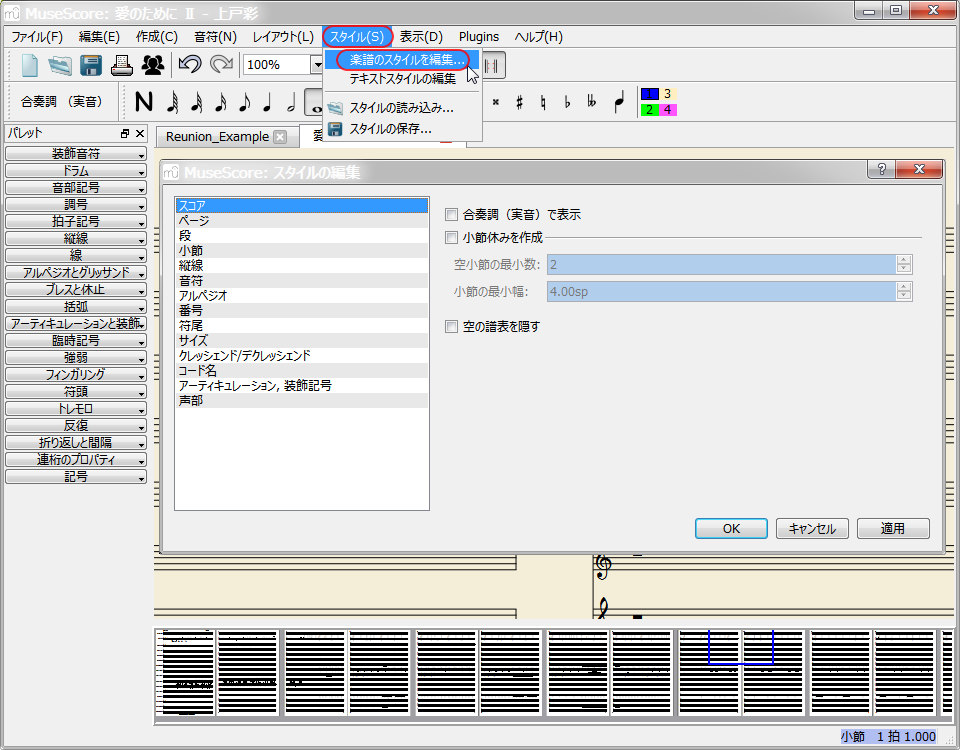 |
▲〔スタイル〕→〔楽譜のスタイルを編集〕ダイアログです。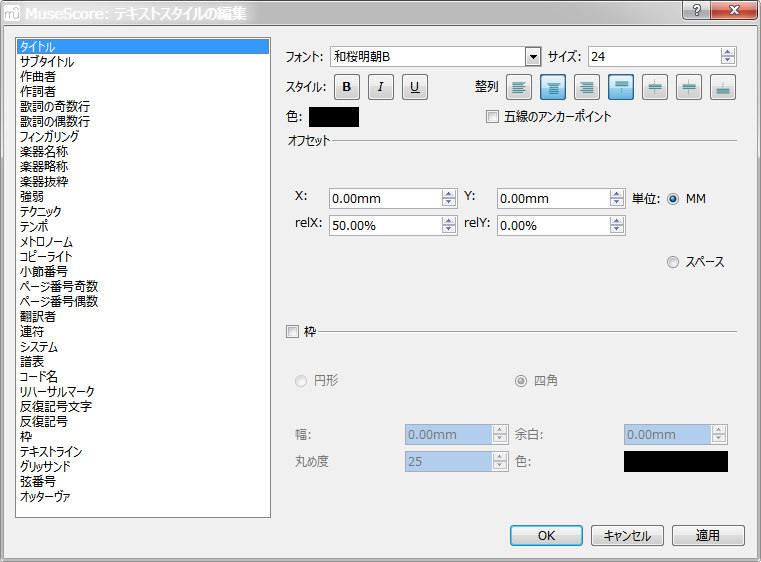 ▲〔スタイル〕→〔テキストスタイルの編集〕ダイアログです。 |
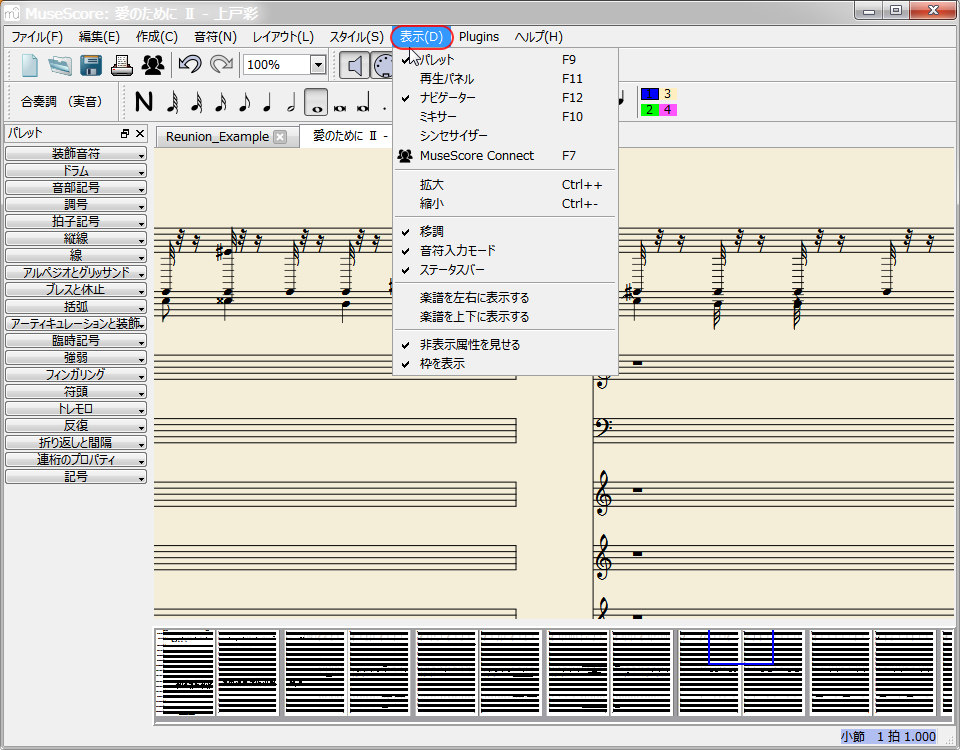 |
▲〔表示〕メニューです。 ▲〔表示〕→〔再生パネル〕で表示される再生パネルです。 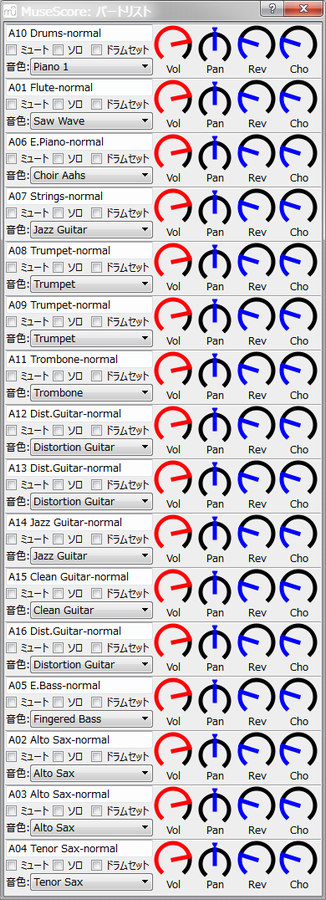 ▲〔表示〕→〔ミキサー〕で表示されるミキサーです。 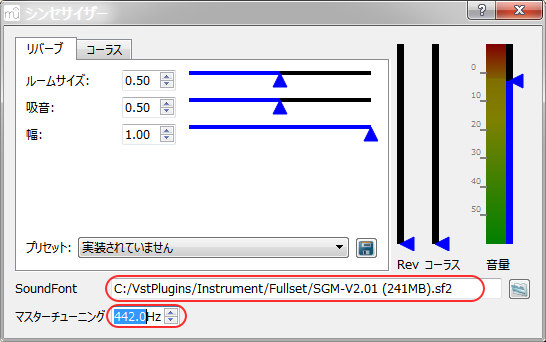 ▲〔表示〕→〔シンセサイザー〕で表示されるダイアログです。 標準のサウンドフォント \MuseScorePortable\App\MuseScore\Sound\TimGM6mb.sf2 を、手持ちのサウンドフォントに変更しました。 マスターチューニングを 442Hz に変更しました。 |